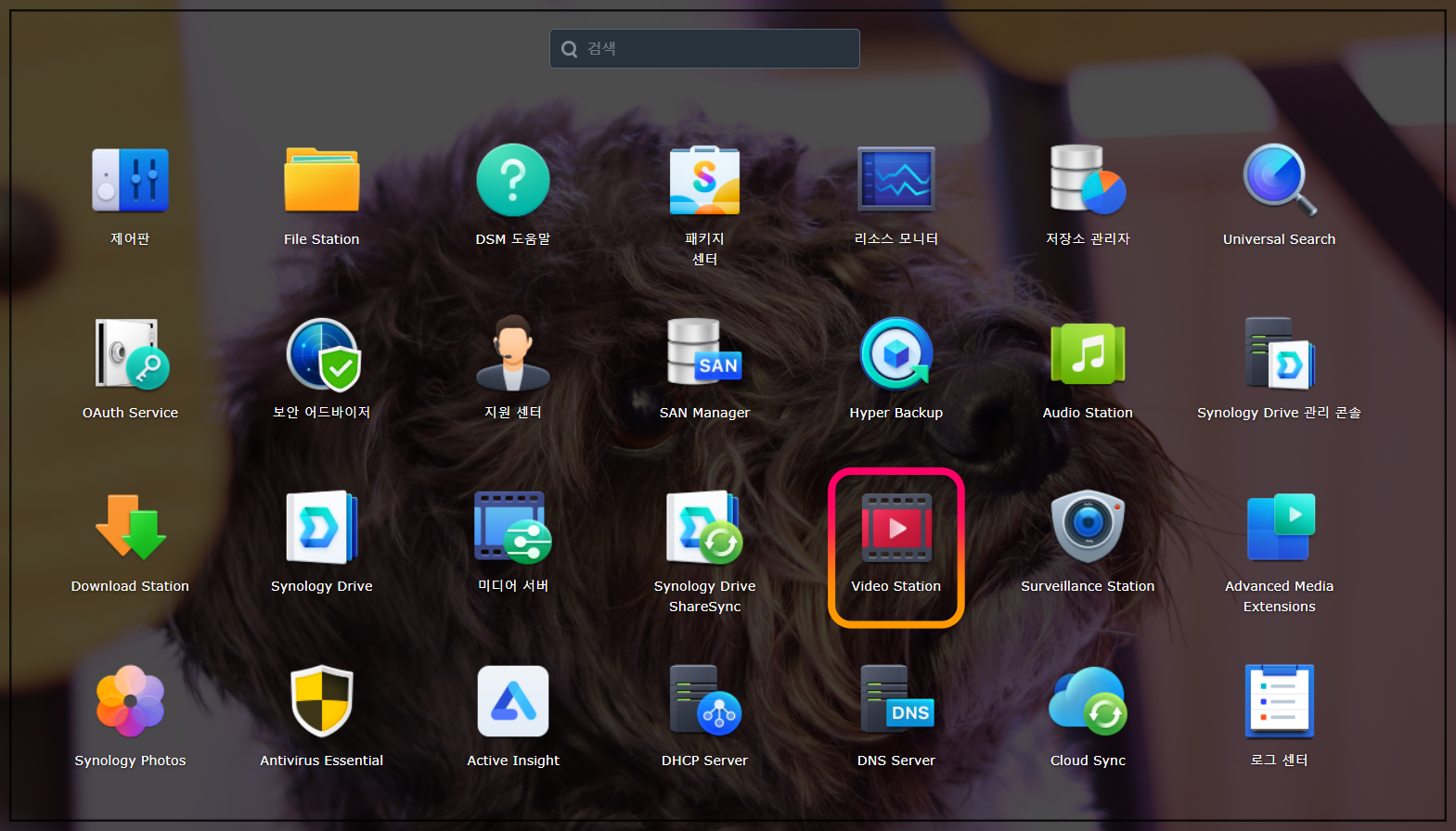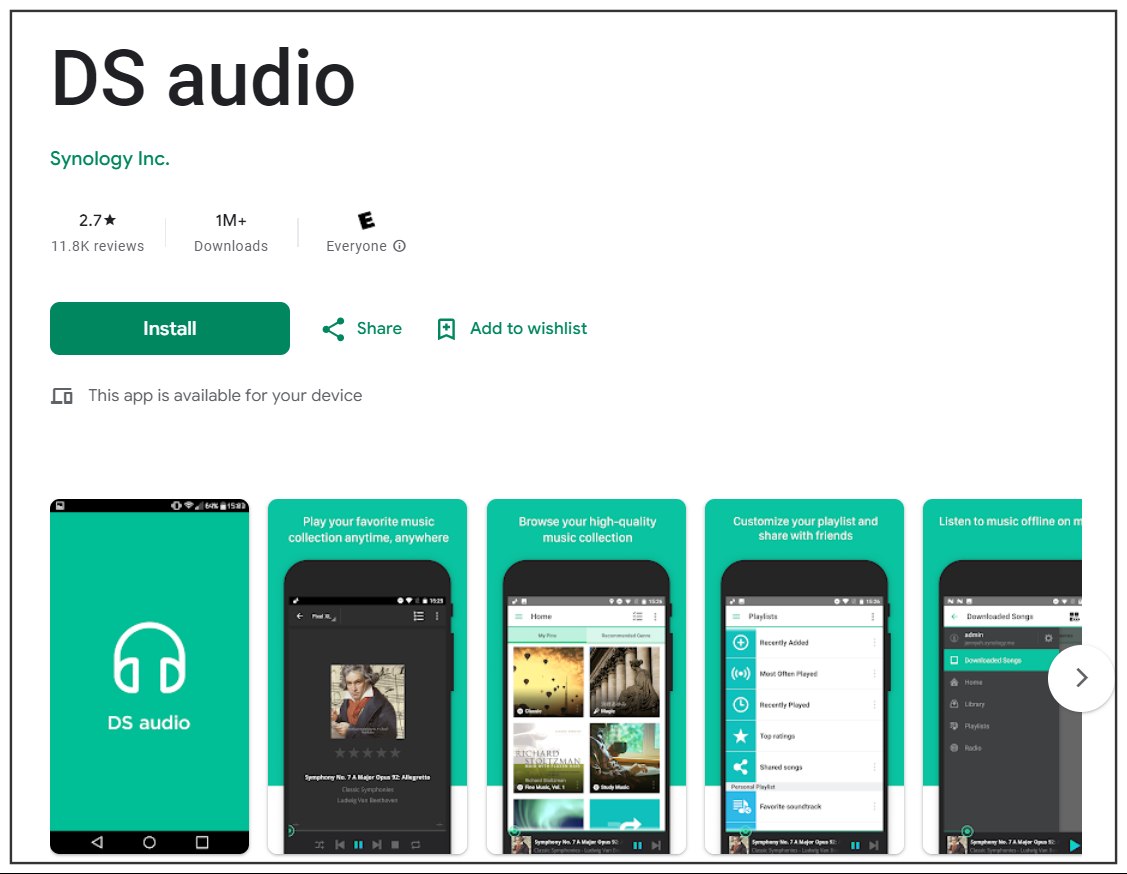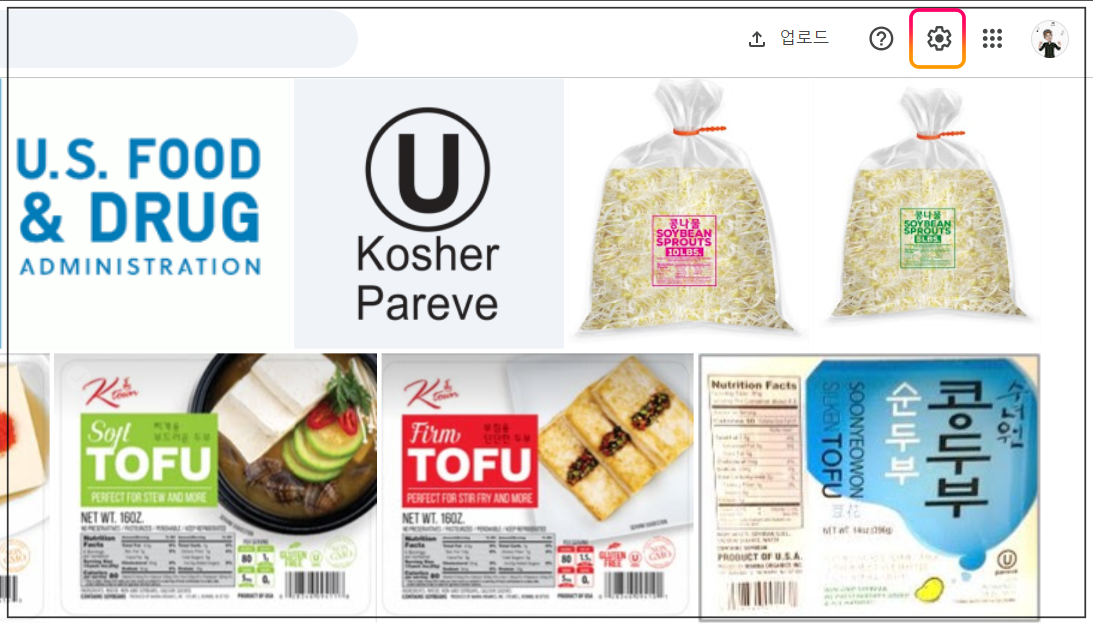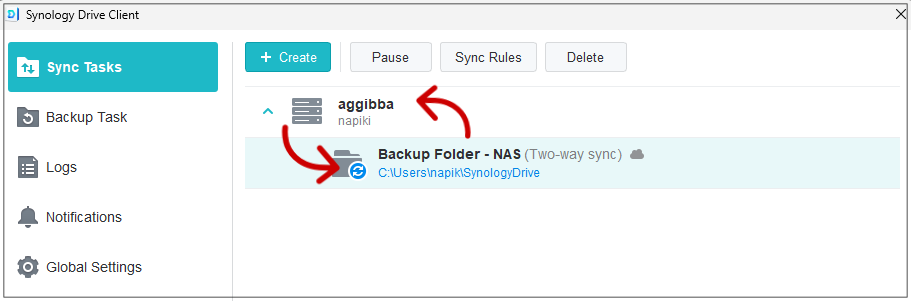시놀로지(Synology) 나스(NAS) 다시 셋업 하는 과정, 두 번째 1. 리셋(Reset)리셋 버튼 4초 > 삐~ 소리 확인 > 10초안에 > 리셋 버튼 4초 > 삐~ 소리 확인 문제의 1번, 3번 드라이브를 새것으로 교환하고전원 넣고인터넷 케이블 연결한 후제품 뒤면의 리셋(Reset) 버튼을약 4초 동안 눌러 줍니다.삐~~~ 하는 소리가 들리면 손을 놓고10초 안에 다시제품 뒤면의 리셋(Reset) 버튼을약 4초 동안삐~~ 소리가들릴때 까지 눌러 줍니다. 2. Reconnect find.synology.com로 접속해 보면 아래와 같은 화면을 만나게 됩니다.네트워크 상에시놀로지(Synology) 나스(NAS)가 보입니다. https://www.synology.com/ko-kr/suppor..